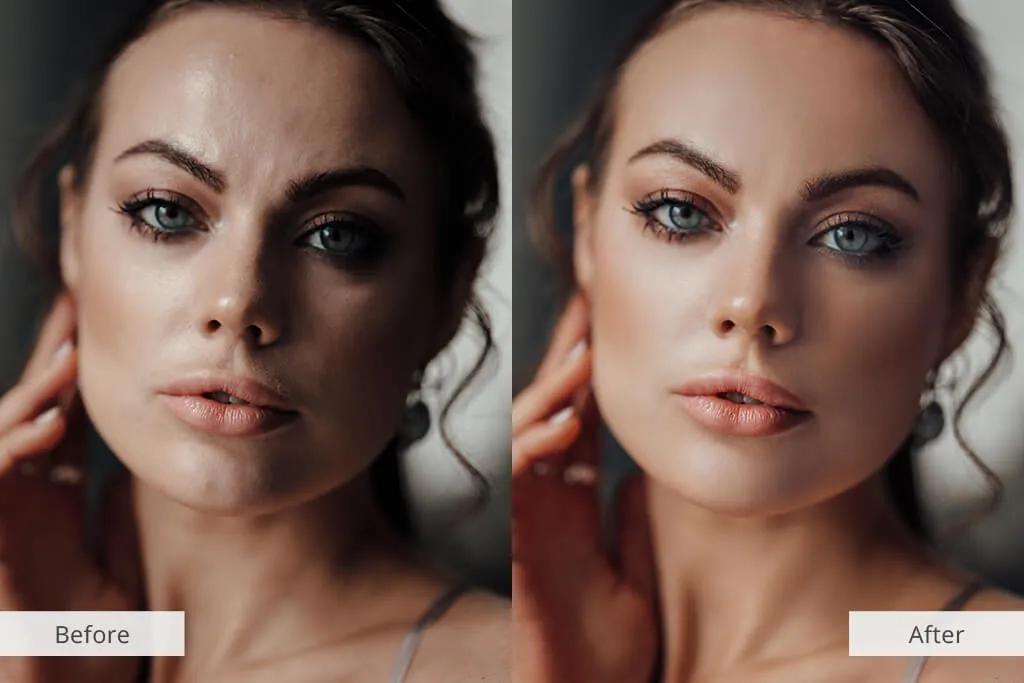Usunięcie cienia ze zdjęcia w programie Adobe Photoshop może znacząco poprawić jego wygląd i profesjonalizm. Wiele osób, które zajmują się fotografią lub edytowaniem zdjęć, boryka się z problemem niechcianych cieni, które mogą zakłócać estetykę obrazu. Na szczęście, istnieje kilka skutecznych narzędzi, które pozwalają na szybkie i łatwe usunięcie cieni, w tym Clone Stamp Tool, Content-Aware Fill oraz Spot Healing Brush.
W tym artykule przedstawimy różne metody usuwania cieni, omówimy ich zalety oraz podzielimy się wskazówkami, jak osiągnąć naturalne efekty. Dzięki naszym poradom, każdy użytkownik, niezależnie od poziomu zaawansowania, będzie mógł poprawić swoje zdjęcia i nadać im profesjonalny charakter.
Kluczowe informacje:- Narzędzie Clone Stamp pozwala na ręczne usuwanie cieni poprzez klonowanie wybranych obszarów zdjęcia.
- Content-Aware Fill automatycznie wypełnia zaznaczone obszary na podstawie otaczających pikseli, co przyspiesza proces edycji.
- Spot Healing Brush jest idealny do szybkich poprawek, automatycznie dopasowując teksturę otoczenia.
- Usunięcie cieni poprawia estetykę zdjęć, co jest szczególnie ważne w mediach społecznościowych.
- Unikanie powtarzania tekstur oraz zachowanie naturalności obrazu to kluczowe czynniki w edytowaniu zdjęć.
- Zaawansowane techniki, takie jak użycie narzędzia Patch, mogą być stosowane w bardziej skomplikowanych przypadkach.
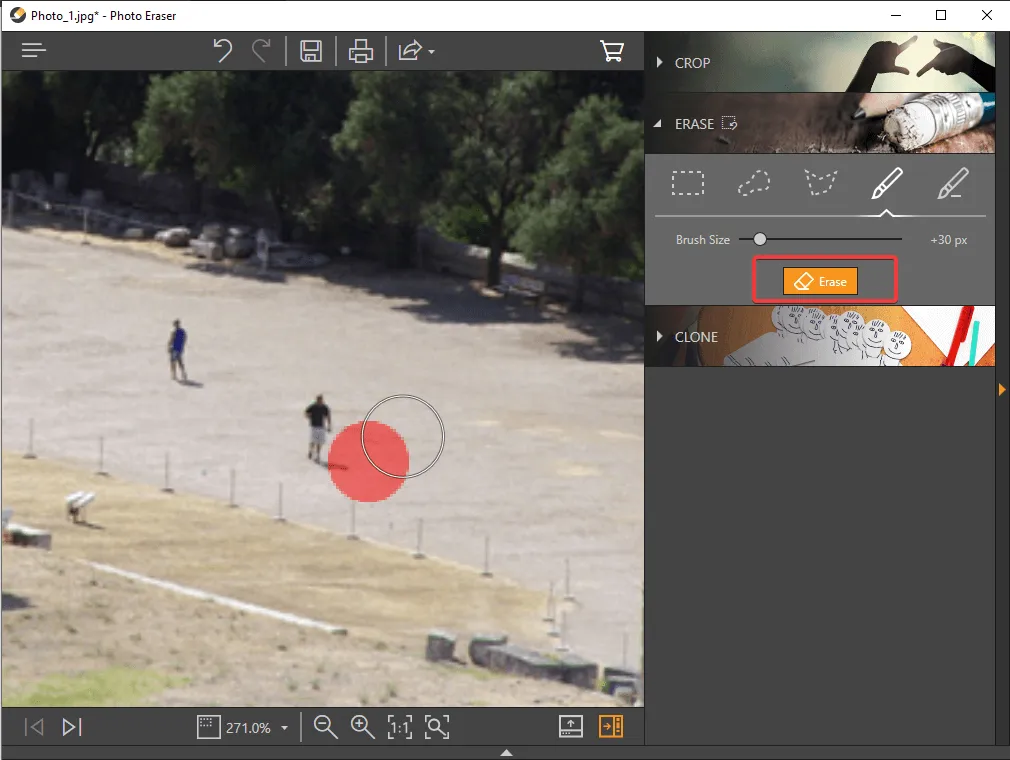
Jak skutecznie usunąć cień ze zdjęcia w Photoshopie
Usunięcie cienia ze zdjęcia w programie Adobe Photoshop jest prostym procesem, który można zrealizować za pomocą kilku narzędzi. Dwa z najskuteczniejszych to Clone Stamp Tool oraz Content-Aware Fill. Oba te narzędzia pozwalają na efektywne pozbycie się niechcianych cieni, które mogą zakłócać estetykę obrazu. W tej sekcji omówimy, jak wykorzystać te funkcje, aby uzyskać najlepsze rezultaty.
Przed przystąpieniem do edycji, upewnij się, że otworzyłeś zdjęcie w Photoshopie i zduplikowałeś warstwę tła, aby zachować oryginał. Dzięki temu będziesz mógł w każdej chwili wrócić do pierwotnej wersji zdjęcia. Poniżej znajdziesz szczegółowe instrukcje dotyczące użycia narzędzi Clone Stamp i Content-Aware Fill.Użycie narzędzia Clone Stamp do usunięcia cienia
Aby skutecznie usunąć cień za pomocą narzędzia Clone Stamp, najpierw wybierz to narzędzie z paska narzędzi. Następnie, przytrzymując klawisz Alt, kliknij w obszarze zdjęcia, który chcesz skopiować, aby pokryć cień. Po ustawieniu punktu źródłowego, przesuń wskaźnik na obszar z cieniem i zacznij malować. Ważne jest, aby często zmieniać punkt źródłowy, aby uniknąć powtarzania tej samej tekstury, co może prowadzić do nienaturalnego efektu. Dostosuj również rozmiar pędzla w zależności od obszaru, nad którym pracujesz, aby osiągnąć jak najlepsze rezultaty.
Zastosowanie Content-Aware Fill dla szybkich poprawek
Narzędzie Content-Aware Fill jest idealne do szybkiego usuwania cieni w prostszych przypadkach. Aby z niego skorzystać, najpierw zaznacz obszar cienia, który chcesz usunąć, używając narzędzia zaznaczania. Następnie przejdź do opcji Filtr > Wypełnić i wybierz opcję Świadom zawartości. Program automatycznie wypełni zaznaczony obszar na podstawie otaczających pikseli, co może dać bardzo naturalny efekt. Ta metoda jest szybka i skuteczna, szczególnie w sytuacjach, gdy cień jest niewielki i nie wpływa na całą kompozycję zdjęcia.Dlaczego warto usuwać cienie ze zdjęć?
Usuwanie cieni ze zdjęć ma ogromne znaczenie dla ich estetyki i ogólnej jakości. Cienie mogą wprowadzać niepożądane elementy, które odciągają uwagę od głównego motywu zdjęcia. Poprawa jakości wizualnej jest kluczowa, szczególnie w przypadku zdjęć, które mają być prezentowane w mediach społecznościowych lub w portfolio profesjonalnym. Dzięki usunięciu cieni zdjęcia stają się bardziej przejrzyste i atrakcyjne dla oka.
Warto zauważyć, że zdjęcia bez cieni często lepiej oddziałują na odbiorców. Wzmacniają one pozytywne wrażenia i sprawiają, że zdjęcia wydają się bardziej profesjonalne. Wzrost atrakcyjności wizualnej przekłada się na większe zainteresowanie i zaangażowanie ze strony widzów, co jest szczególnie istotne w dzisiejszym świecie, gdzie obraz ma ogromne znaczenie.
Poprawa estetyki zdjęcia i profesjonalny wygląd
Usunięcie cieni znacząco poprawia estetykę zdjęcia, co jest niezbędne w profesjonalnej fotografii. Cienie mogą sprawiać, że zdjęcia wyglądają na niechlujne lub mało staranne, co może wpłynąć na postrzeganie fotografa lub marki. Gdy cienie zostaną usunięte, zdjęcia stają się bardziej harmonijne i przyjemne dla oka. Taki efekt jest szczególnie ważny w branży kreatywnej, gdzie estetyka odgrywa kluczową rolę w przyciąganiu klientów i budowaniu reputacji.
| Zdjęcie z cieniem | Zdjęcie bez cienia |
| Przykład: Cień przyciąga uwagę i odciąga od głównego obiektu. | Przykład: Bez cienia, obiekt jest bardziej wyraźny i przyciągający wzrok. |
Zwiększenie atrakcyjności wizualnej dla mediów społecznościowych
Usunięcie cieni ze zdjęć ma kluczowe znaczenie dla ich atrakcyjności na platformach społecznościowych, takich jak Instagram. Obrazy bez cieni przyciągają więcej uwagi i generują większe zaangażowanie ze strony użytkowników. Dzięki lepszej widoczności detali i kolorów, zdjęcia stają się bardziej przyjemne dla oka, co skutkuje wyższym wskaźnikiem polubień i komentarzy. Wysoka jakość wizualna jest niezbędna w dzisiejszym świecie, gdzie użytkownicy scrollują przez setki postów dziennie.
Warto zauważyć, że zdjęcia, które są dobrze oświetlone i pozbawione cieni, często wyglądają bardziej profesjonalnie. Taki efekt przyciąga potencjalnych obserwatorów i klientów, co może prowadzić do zwiększenia liczby followersów. Estetyka zdjęć ma ogromne znaczenie w budowaniu marki osobistej lub firmowej, dlatego warto zainwestować czas w usunięcie cieni i poprawienie jakości wizualnej zdjęć przed ich publikacją.
Jak uniknąć powtarzania tekstur podczas edycji
Aby uniknąć powtarzania tekstur podczas korzystania z narzędzi klonujących, kluczowe jest częste zmienianie punktów źródłowych. Kiedy używasz narzędzia Clone Stamp, pamiętaj, aby co kilka ruchów klawiszem Alt ustawić nowy punkt źródłowy z innego obszaru zdjęcia. Dzięki temu uzyskasz bardziej zróżnicowaną teksturę, co sprawi, że edytowany obszar będzie wyglądał naturalniej. Ponadto, korzystanie z różnych rozmiarów pędzli pozwoli Ci lepiej dopasować narzędzie do konkretnego fragmentu zdjęcia, co również pomoże w uzyskaniu lepszego efektu końcowego.
Dlaczego ważne jest zachowanie naturalności obrazu
Zachowanie naturalności obrazu jest kluczowe w edytowaniu zdjęć, ponieważ nadmierna edycja może prowadzić do nienaturalnych efektów. Utrzymanie równowagi między edytowaniem a realizmem pozwala na uzyskanie profesjonalnego wyglądu zdjęć. Kiedy zdjęcia są zbyt przetworzone, mogą stracić swoją autentyczność, co zniechęca widzów. Dlatego ważne jest, aby podczas edycji dążyć do zachowania charakterystyki oryginalnego obrazu, aby nie wprowadzać sztuczności, która może być widoczna gołym okiem.

Czytaj więcej: Jak pobrać Photoshop za darmo i uniknąć ukrytych opłat
Zaawansowane techniki usuwania cieni w Photoshopie
W przypadku bardziej skomplikowanych sytuacji związanych z usuwaniem cieni, warto sięgnąć po zaawansowane techniki, które oferuje program Adobe Photoshop. Jednym z najskuteczniejszych narzędzi jest Patch Tool, które pozwala na precyzyjne usunięcie cieni z trudnych obszarów zdjęcia. Dzięki tej metodzie można nie tylko usunąć cień, ale również dopasować teksturę i kolor tła, co znacząco poprawia estetykę obrazu. Inną techniką jest łączenie różnych narzędzi, co pozwala na uzyskanie jeszcze lepszych efektów.
Wykorzystując zaawansowane metody, takie jak Patch Tool oraz kombinacja narzędzi, można osiągnąć naturalny wygląd zdjęć, eliminując jednocześnie cienie, które mogą zakłócać kompozycję. Użycie tych technik wymaga jednak praktyki, aby uzyskać satysfakcjonujące rezultaty. Poniżej przedstawiamy listę zaawansowanych technik oraz wskazówki, kiedy warto je stosować.
- Patch Tool: Idealny do usuwania cieni w złożonych obszarach, gdzie tekstura jest kluczowa.
- Content-Aware Fill: Użyteczne w przypadku prostych cieni, gdzie automatyczne wypełnienie daje naturalny efekt.
- Kombinacja narzędzi: Łączenie Clone Stamp i Patch Tool dla lepszej kontroli nad edycją.
Wykorzystanie narzędzia Patch do skomplikowanych przypadków
Aby skutecznie wykorzystać Patch Tool w skomplikowanych przypadkach, najpierw zaznacz obszar, z którego chcesz usunąć cień. Następnie przeciągnij zaznaczenie na obszar, który ma zastąpić cień, upewniając się, że tekstura i kolor są zbliżone. Po zakończeniu procesu, warto dostosować krawędzie, aby uzyskać naturalny efekt. Patch Tool jest szczególnie przydatny w sytuacjach, gdzie inne narzędzia mogą nie dawać zadowalających rezultatów, ponieważ oferuje większą kontrolę nad wyborem i dostosowaniem obszarów.
Kombinacja różnych narzędzi dla lepszych rezultatów
Łączenie różnych narzędzi w Photoshopie to klucz do uzyskania optymalnych rezultatów w usuwaniu cieni. Na przykład, użycie Clone Stamp w połączeniu z Patch Tool pozwala na precyzyjne dostosowanie tekstury, podczas gdy Content-Aware Fill może szybko wypełnić mniejsze obszary. Dzięki takiemu podejściu można skutecznie usunąć cień, zachowując przy tym naturalny wygląd zdjęcia. Warto eksperymentować z różnymi technikami, aby znaleźć najlepsze rozwiązanie dla konkretnego przypadku.Jak wykorzystać sztuczną inteligencję w edycji zdjęć w Photoshopie
W obliczu rosnącej popularności technologii, sztuczna inteligencja (AI) staje się coraz bardziej obecna w procesie edycji zdjęć. Programy takie jak Adobe Photoshop zaczynają integrować funkcje oparte na AI, które mogą znacząco ułatwić usuwanie cieni i poprawę jakości obrazów. Na przykład, narzędzia oparte na AI mogą automatycznie analizować zdjęcia, identyfikować obszary, które wymagają poprawy, a następnie sugerować lub nawet automatycznie stosować odpowiednie techniki, takie jak Content-Aware Fill czy Patch Tool.
W przyszłości, w miarę jak technologia AI będzie się rozwijać, możemy spodziewać się jeszcze bardziej zaawansowanych funkcji, które umożliwią jeszcze szybsze i bardziej precyzyjne usuwanie cieni oraz innych niedoskonałości. Warto zainwestować czas w naukę tych nowych narzędzi i technik, aby pozostać na czołowej pozycji w świecie edycji zdjęć. Integracja AI w procesie edycji nie tylko zwiększa efektywność, ale także otwiera drzwi do kreatywnych możliwości, które wcześniej były trudne do osiągnięcia.